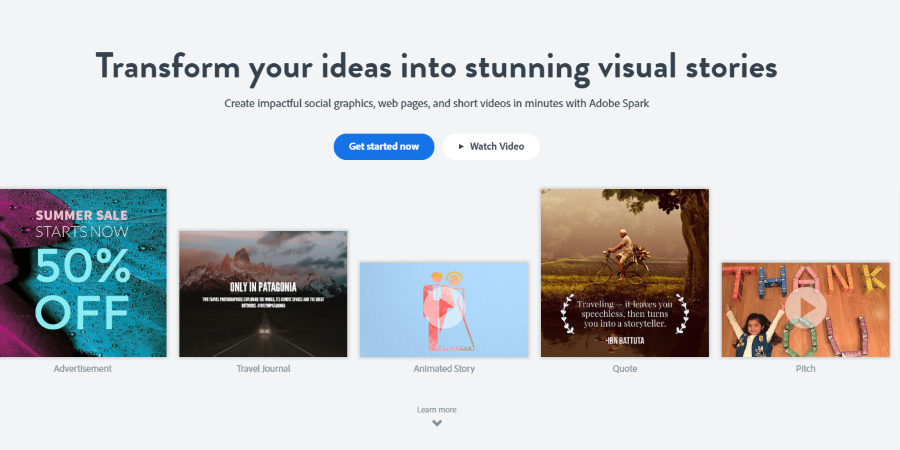Как мы все уже знаем, фотография говорит тысячу слов. Поэтому лучший способ рассказать историю или поделиться своими фотографиями со всеми окружающими — это создать слайд-шоу из всех ваших любимых снимков? Будь то день рождения, свадьба или деловая презентация, хорошо подобранная последовательность фотографий может творить чудеса.
Содержание
Google Photos, приложение для организации изображений от Google, имеет собственную встроенную функцию слайд-шоу. Однако в настоящее время она работает только на ПК и Mac, но не на мобильных устройствах.
Создайте альбом для слайд-шоу
Прежде всего, вам нужно либо выбрать уже существующий альбом, либо создать новый. Вот как это сделать:
Компьютер
- Откройте веб-браузер компьютера.
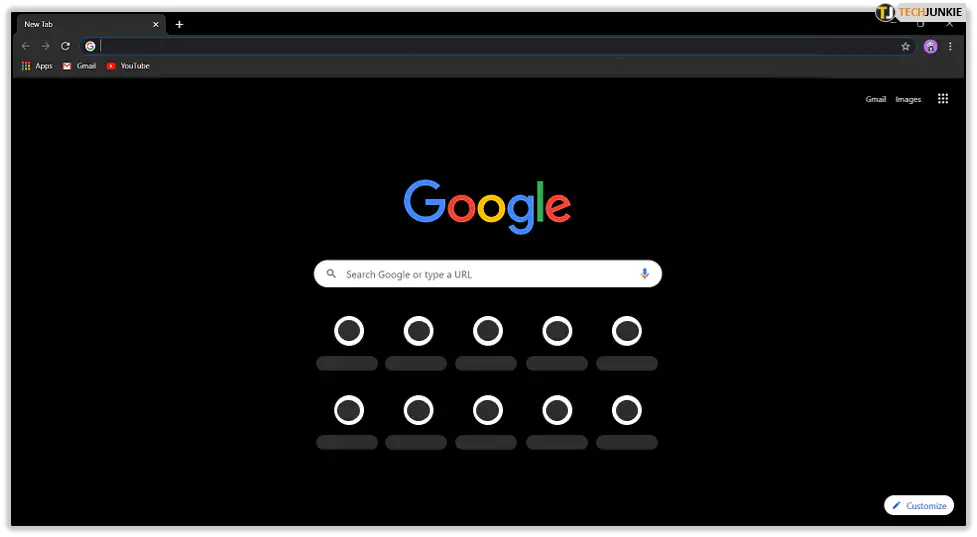
- Наберите photos.google.com в строке браузера вверху или нажмите на ссылку.
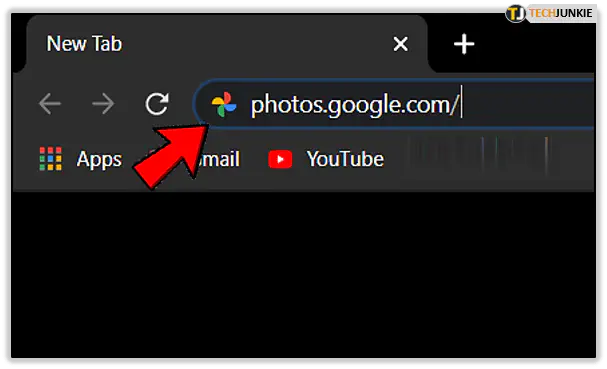
- Войдите в свой аккаунт Google.
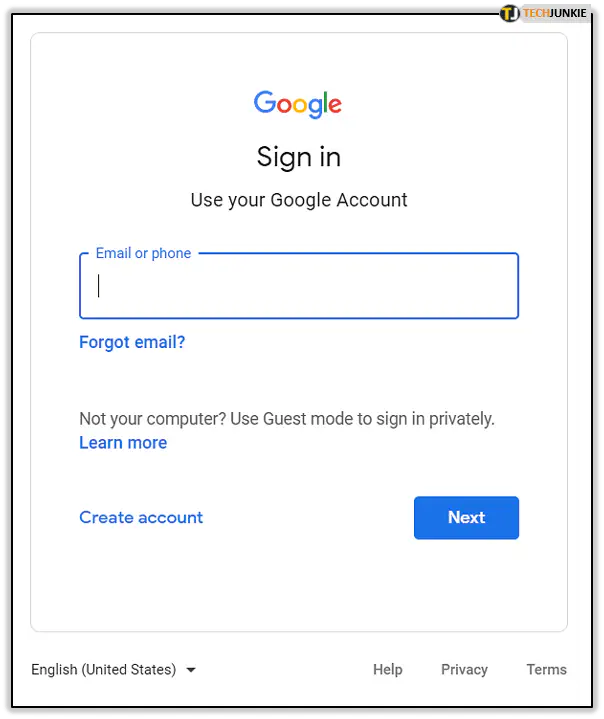
- Нажмите на кнопку Альбомы под Фото.
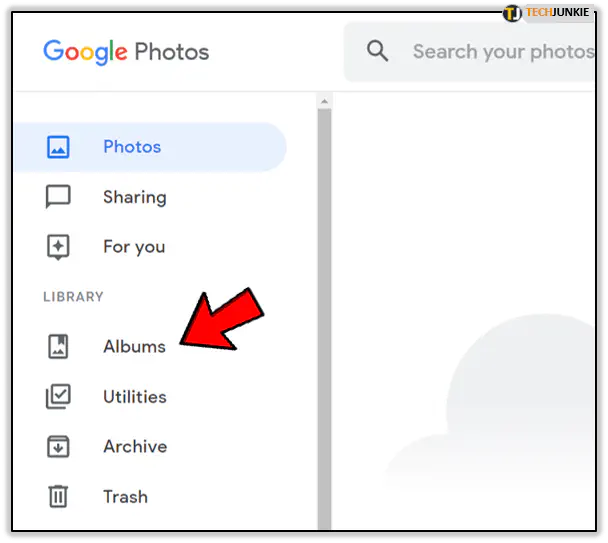
- Нажмите на кнопку Создать альбом.
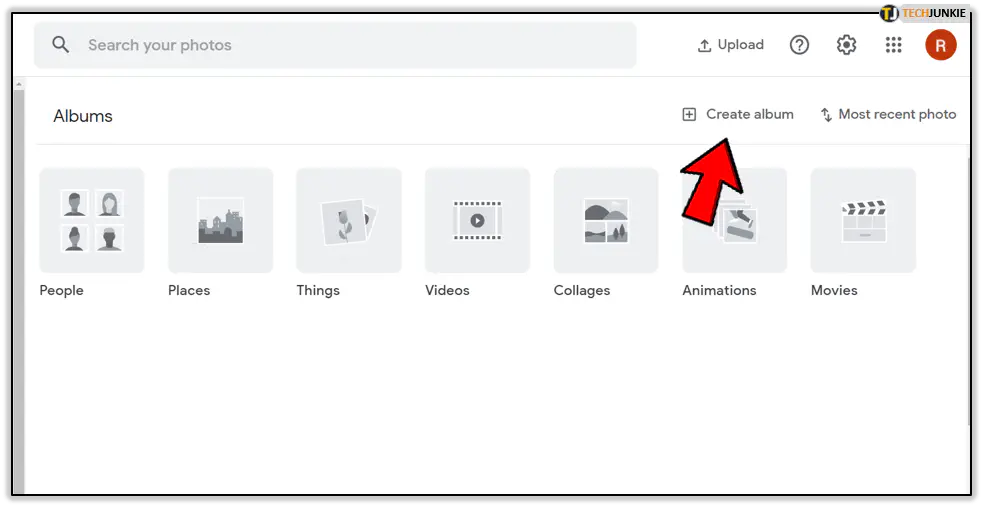
- Нажмите на текстовое поле Добавить название и введите название, которое вы хотите использовать.
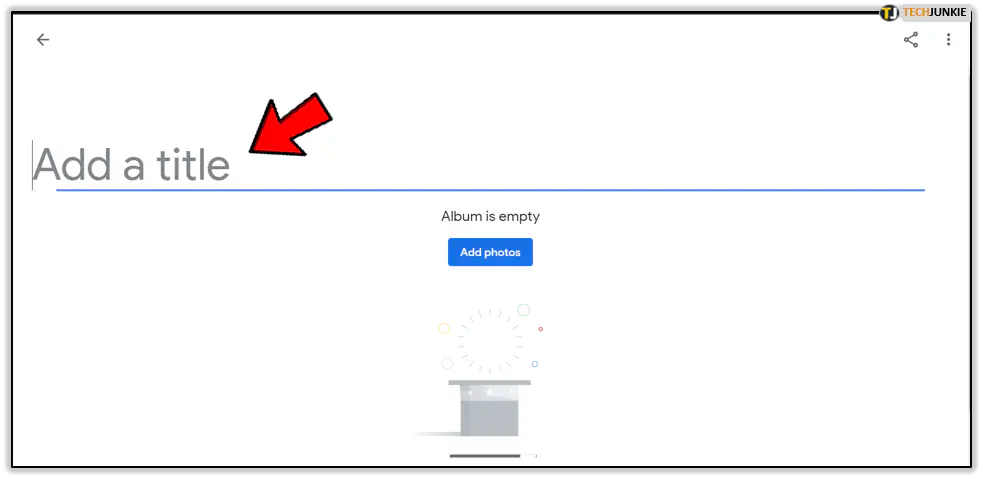
- Нажмите на кнопку Добавить фотографии.
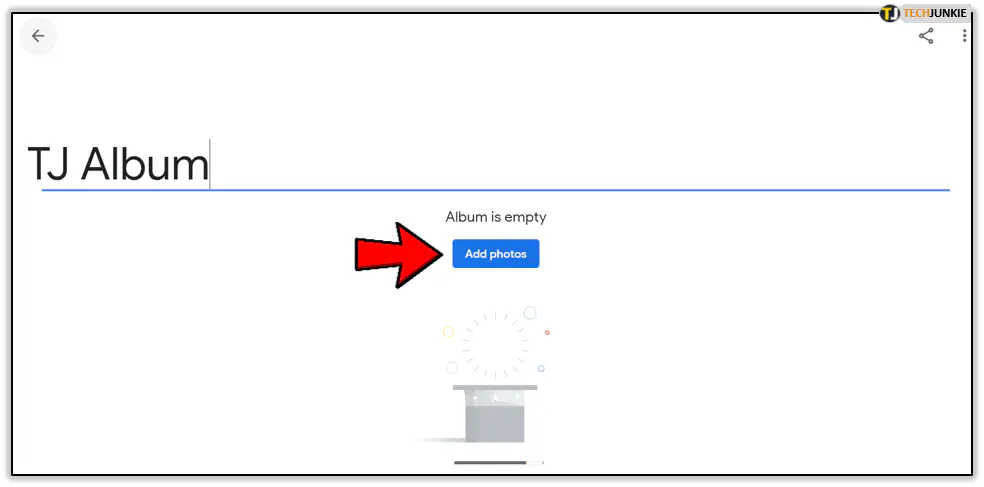
- Нажмите на фотографии, которые вы уже загрузили в Google Фото и которые вы хотите разместить в альбоме Слайдшоу.
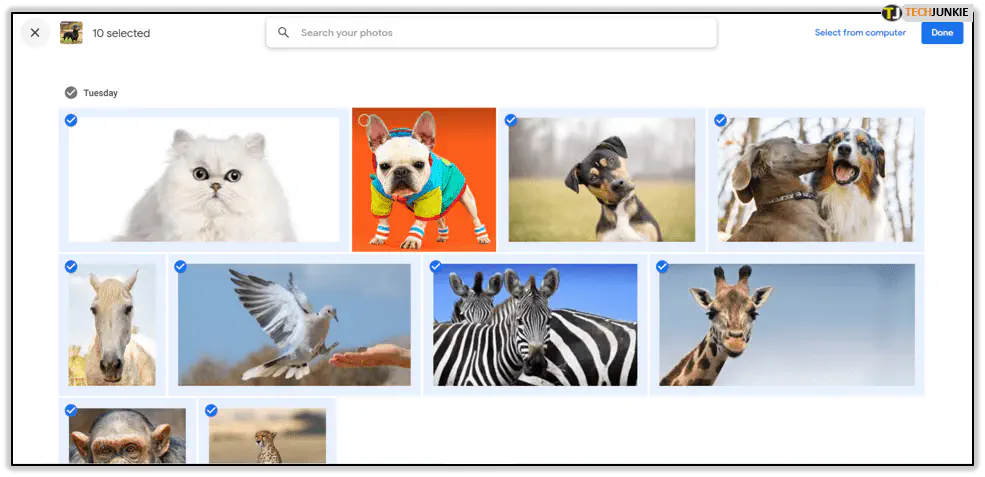
- Нажмите на синюю кнопку Готово.
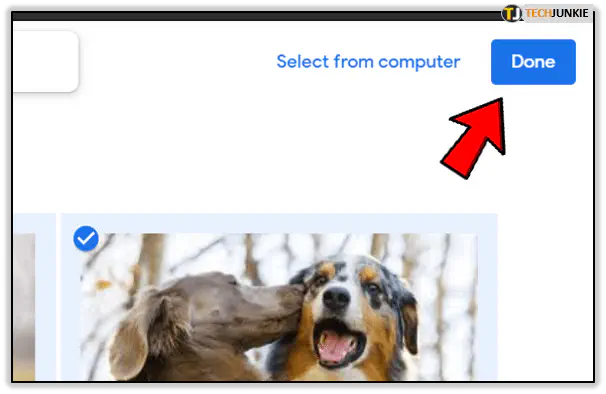
- Кроме того, если вы хотите загрузить несколько новых изображений, нажмите на Выбрать с компьютера.
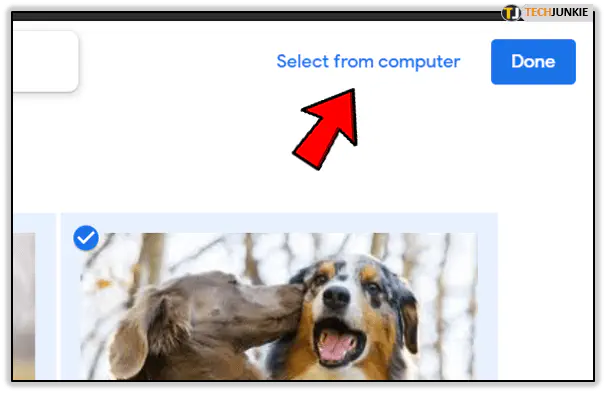
- Найдите фотографии, которые вы хотите добавить, выберите их, а затем нажмите на Открыть.
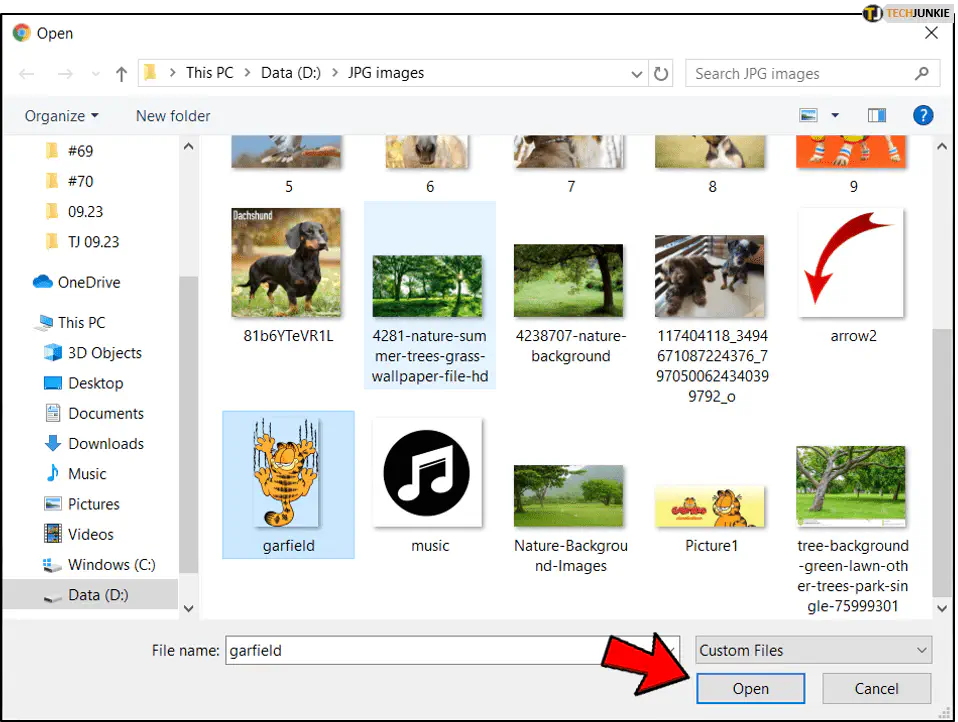
Android и iOS
- Нажмите на значок Google Фото на главном экране телефона.
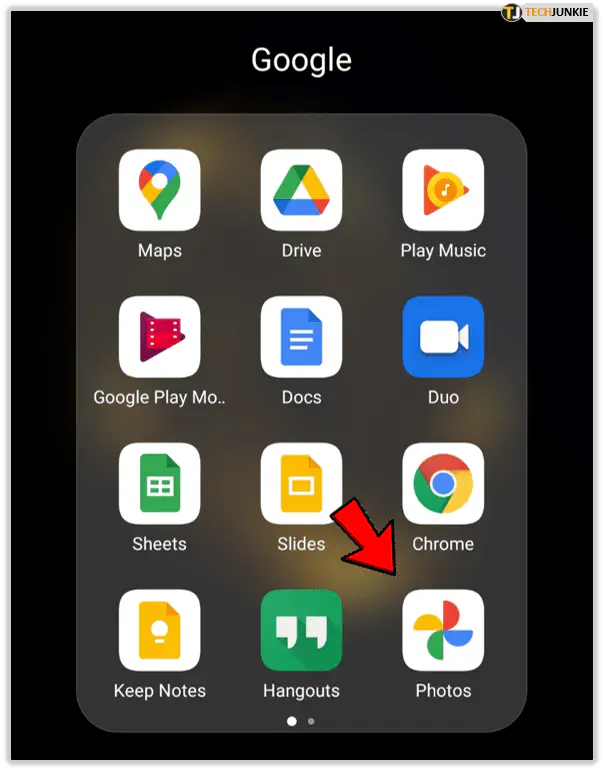
- Войдите в свой аккаунт Google.
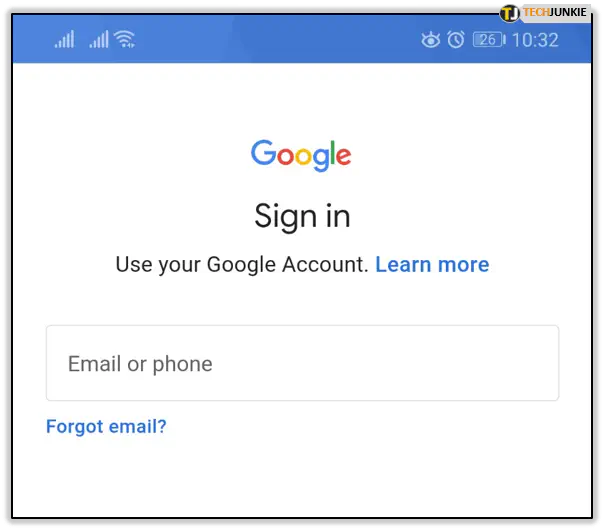
- Нажмите и удерживайте палец на фотографии, которую вы хотите добавить в новый альбом.
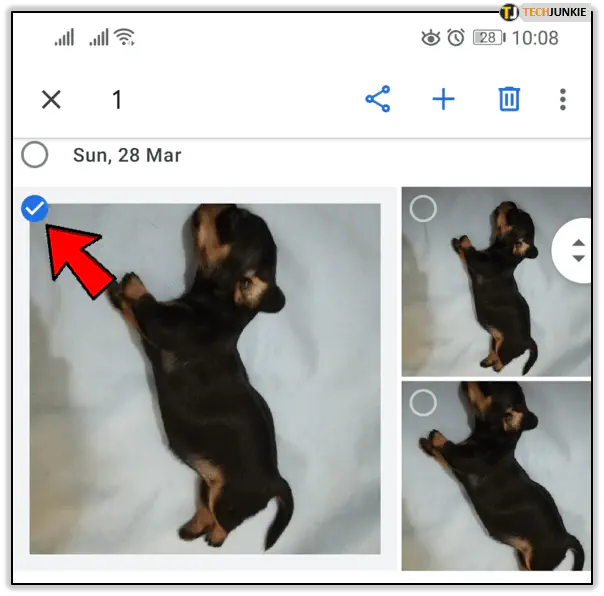
- Выберите остальные фотографии таким же образом.
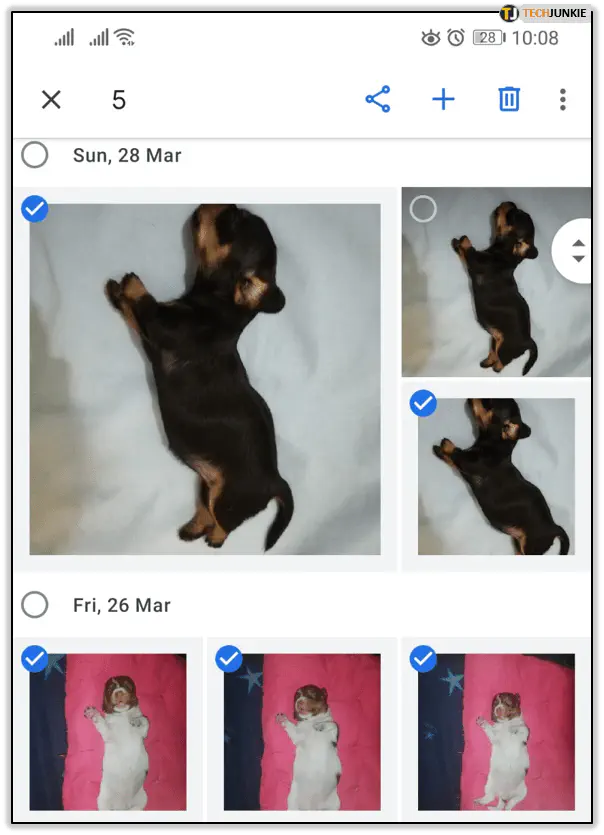
- Нажмите на кнопку Добавить + в верхней части экрана.
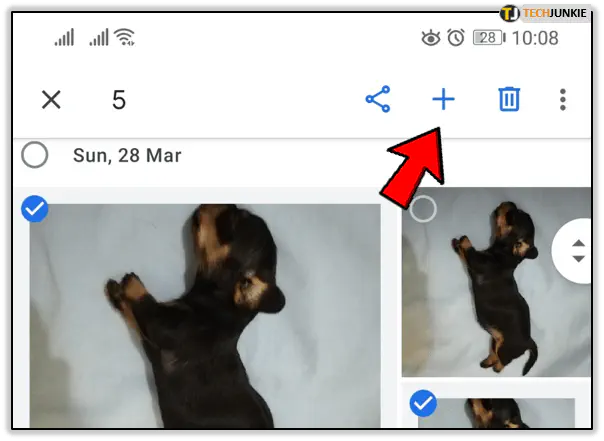
- Нажмите на Альбом.
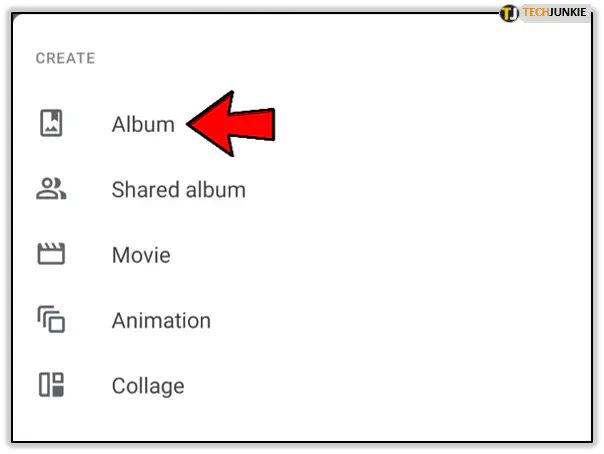
- Нажмите на текстовое поле Добавить название, затем введите название нового альбома.
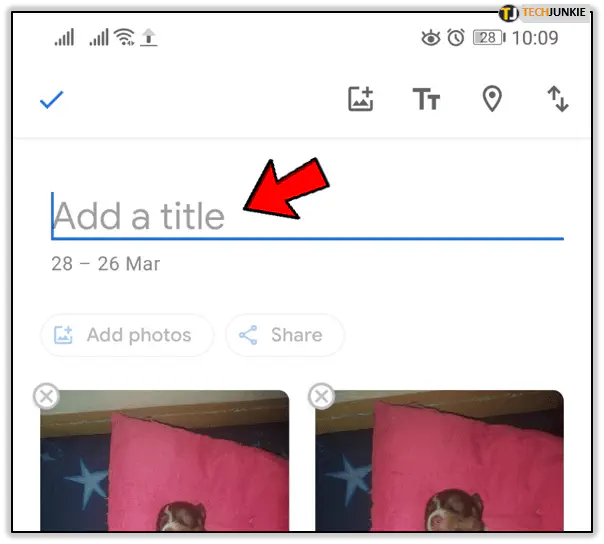
- Нажмите на значок галочки в верхнем левом углу экрана.
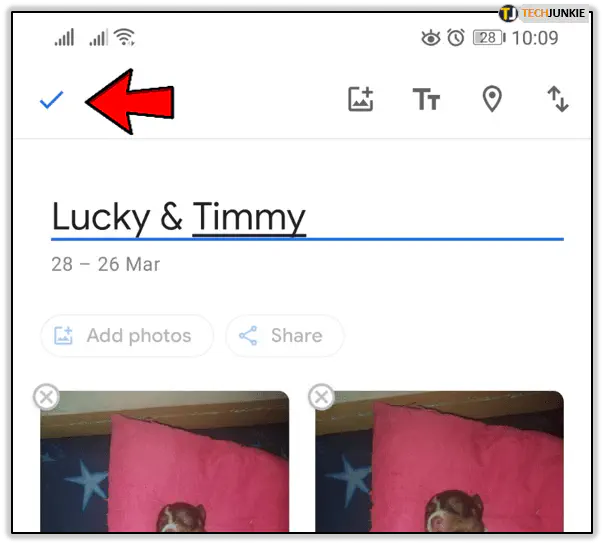
Создание слайд-шоу в Google Фото
Теперь, когда у вас есть готовый альбом, который ждет, чтобы его показали, довольно легко заставить его работать как слайд-шоу. На момент написания статьи эта возможность доступна только на настольном компьютере. Поэтому, если вы хотите сделать слайд-шоу на своем телефоне, вам придется поискать другое приложение.
Процесс очень прост. Вот как запустить слайд-шоу:
- Откройте веб-браузер.
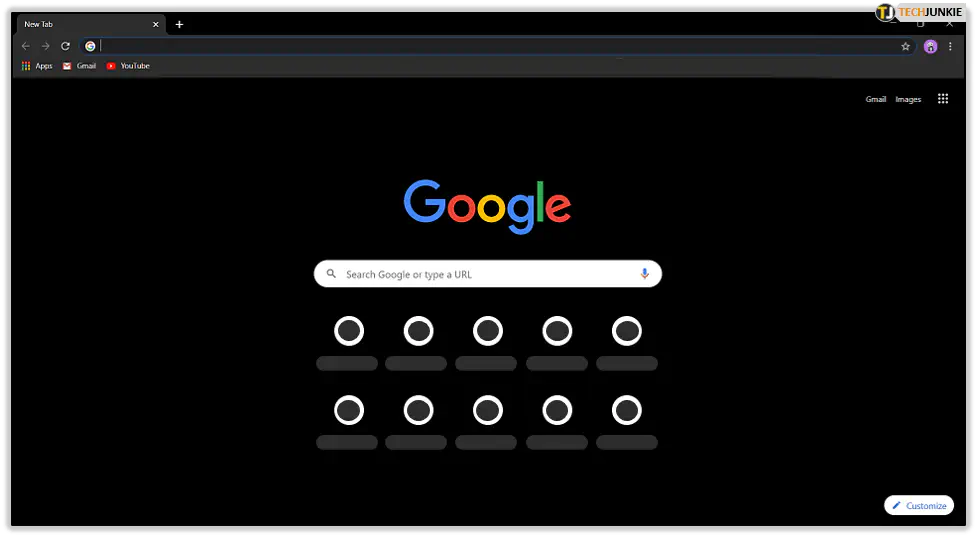
- Введите photos.google.com в адресную строку или нажмите на ссылку.
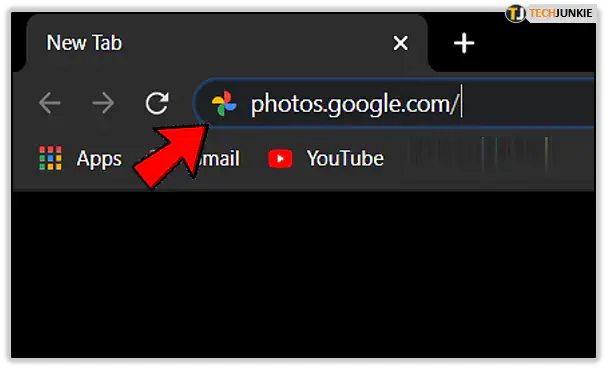
- Войдите в свою учетную запись Google.
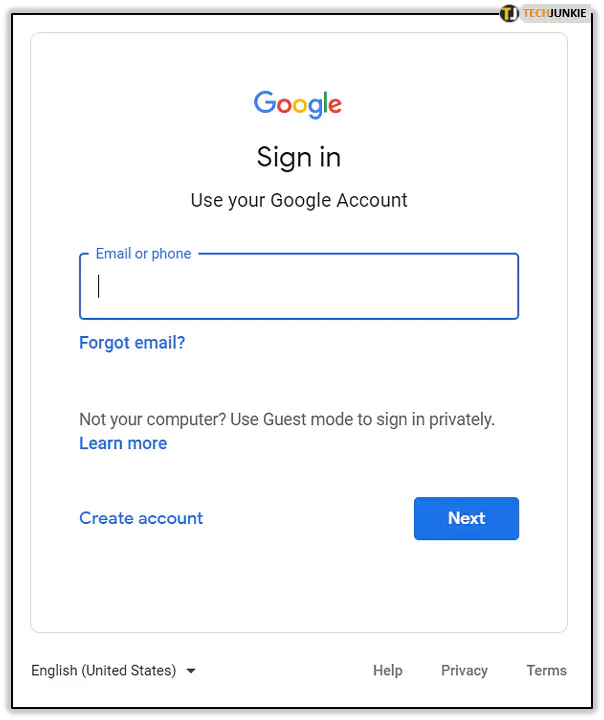
- Нажмите на Альбомы в левой части окна.
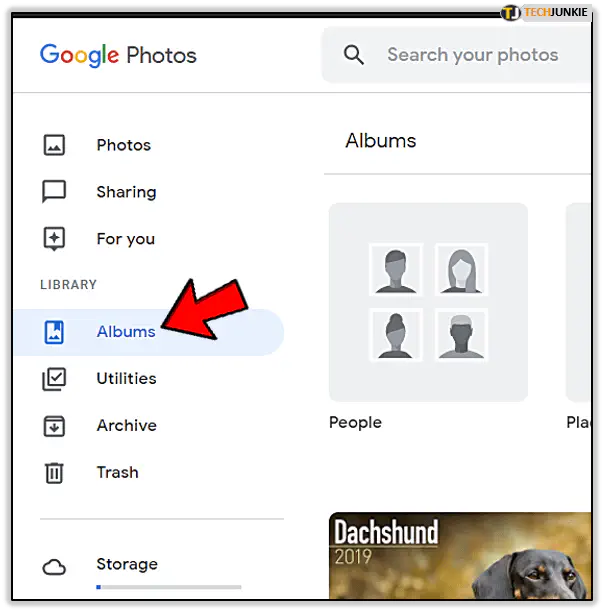
- Нажмите на альбом, из которого вы хотите сделать слайд-шоу.
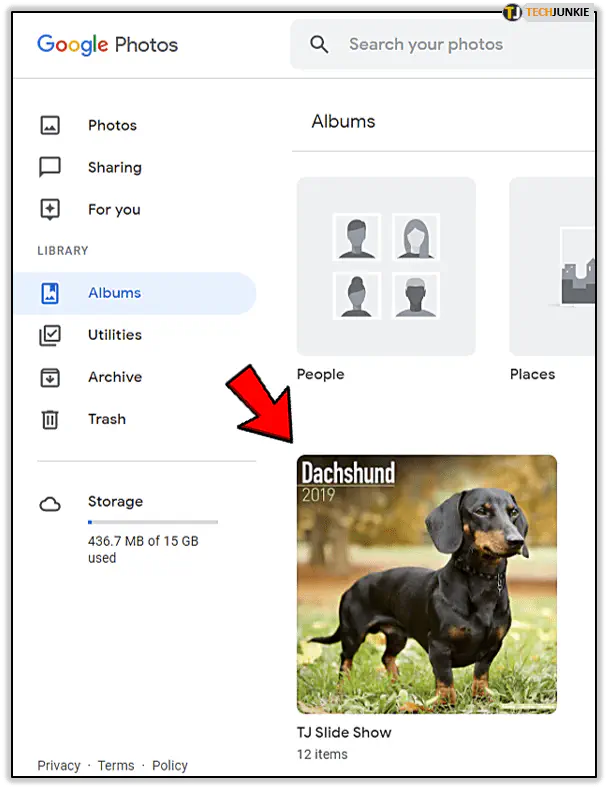
- Нажмите на три вертикальные точки в правом верхнем углу окна.
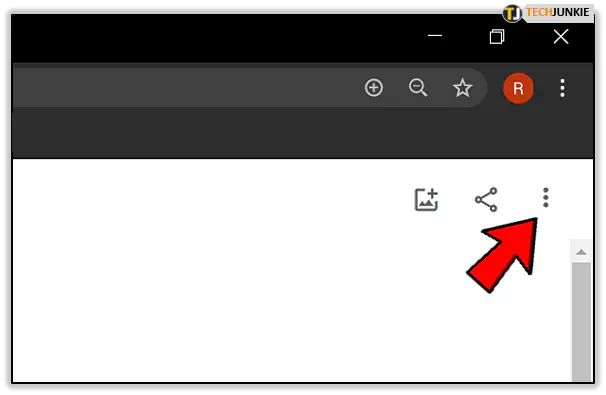
- Нажмите на Slideshow.
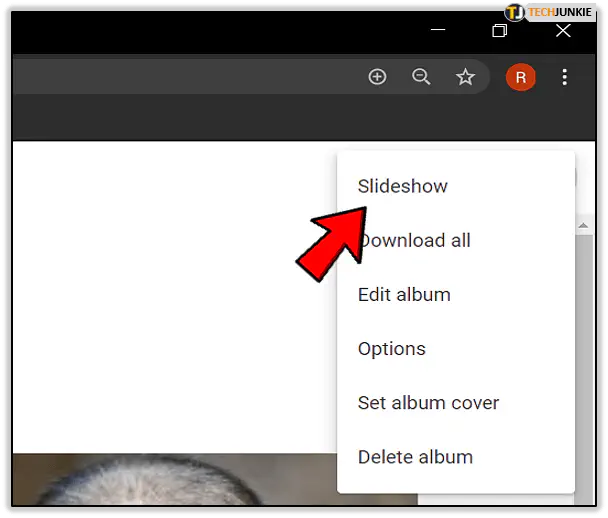
После этого Google photos сделает окно вашего браузера полноэкранным и начнет перебирать фотографии в альбоме. Если вы хотите вернуться к предыдущей фотографии, вы можете щелкнуть по левой стороне экрана или нажать стрелку влево на клавиатуре. Если вы хотите перейти к следующей фотографии, щелкните в правой части окна или нажмите стрелку «Вправо» на клавиатуре. Если вы хотите сделать паузу, нажмите на кнопку «Пауза» в левой нижней части слайд-шоу. Чтобы выйти, просто нажмите клавишу Escape.
That’ll Show ‘Em
Вот и все, как создать альбом и поделиться им с аудиторией в виде слайд-шоу. Это не самая мощная программа для создания слайд-шоу, но, учитывая, что она бесплатная, она более чем хороша. Если у вас есть любимое приложение, которое делает отличные слайд-шоу, почему бы вам не рассказать нам о нем в разделе комментариев ниже?
.
YouTube видео: Как сделать слайд-шоу в Google Фото
Вопросы и ответы по теме: “Как сделать слайд-шоу в Google Фото”
Как сделать слайд шоу из Гугл фото?
**Слайд-шоу, коллажи и фильмы**1. Создайте новый альбом и добавьте в него фотографии для слайд-шоу. Откройте альбом. 2. В верхней части экрана нажмите Воспроизвести слайд-шоу в полноэкранном режиме. 3. Задайте параметры слайд-шоу.
Как сделать анимацию в гугл фото?
**Как **создать анимацию****1. Откройте приложение “Google Фото” на устройстве Android. 2. В нижней части экрана нажмите Библиотека Инструменты. 3. В разделе “Новый объект” нажмите Анимация. 4. Выберите фотографии, которые хотите добавить в анимацию. 5. В правом верхнем углу нажмите Создать.
Как сделать слайд шоу из фото в галерее?
Создание и воспроизведение слайд-шоуКоснитесь «Медиатека», затем просмотрите фото по разделам «Все фото» или «Дни». Коснитесь «Выбрать». В списке вариантов коснитесь «Слайд-шоу». Чтобы изменить тему, музыку и другие параметры слайд-шоу, коснитесь экрана во время воспроизведения слайд-шоу, затем коснитесь «Параметры».
Как сделать слайд шоу из фотографий?
Выделите несколько фото в галерее «Google Фото», нажмите на плюс в верхней части экрана и выберите «Фильм». Настройте длительность показа слайдов. При необходимости коснитесь иконки прямоугольника и измените формат видео. Нажмите на кнопку с нотой и выберите трек из медиатеки или загрузите собственный.
Как быстро сделать слайд-шоу из фото?
**Создание слайд-шоу (только в ОС Windows)**1. В режиме просмотра «Мультимедиа» выберите медиафайлы для использования в слайд-шоу. 2. На вкладке «Создание» выберите «Слайд-шоу». 3. Нажмите «ОК». 4. В этом окне выберите «Редактирование» > «Установки слайд-шоу» и настройте параметры слайд-шоу.
Как сделать коллаж в гугл фото?
**Как создать **коллаж****1. Откройте приложение “Google Фото” на устройстве Android. 2. Выберите не более шести фотографий. 3. В нижней части экрана нажмите на значок “Добавить” Коллаж. 4. Выберите шаблон. 5. Фотографии в коллаже можно заменить или отредактировать. Чтобы заменить фотографию: 6. Чтобы сохранить коллаж, нажмите Сохранить.